Bạn yêu thích phiên bản Windows hiện tại và không muốn nâng cấp trong vài năm tới? Có một thủ thuật cho phép bạn tạm dừng cập nhật Windows không chỉ vài năm, mà có thể lên đến hai thập kỷ. Tuy nhiên, việc này tiềm ẩn những rủi ro bảo mật nghiêm trọng mà bạn cần cân nhắc kỹ lưỡng trước khi thực hiện.
Thời Gian Tạm Dừng Cập Nhật Windows Mặc Định
Microsoft thường xuyên phát hành các bản cập nhật cho Windows. Tần suất nhận cập nhật sẽ cao hơn nếu bạn tham gia Chương trình Windows Insider. Ví dụ, người dùng kênh Beta thường nhận một bản cập nhật lớn mỗi tháng, kênh Dev gần như hàng tuần, còn kênh Canary thì vài ngày một lần.
Việc không thích các bản cập nhật thường xuyên là điều bình thường. Bạn có thể muốn dành thời gian với phiên bản Windows hiện tại trước khi chuyển sang bản mới. Trong trường hợp này, Windows cung cấp tùy chọn tạm dừng cập nhật.
Theo mặc định, bạn có thể tạm dừng cập nhật Windows tối đa khoảng năm tuần. Để thực hiện, mở menu Start, tìm kiếm và chọn Settings (Cài đặt). Tiếp theo, chọn “Windows Update” từ thanh bên trái và nhấp vào biểu tượng thả xuống bên cạnh “Pause Updates (Tạm dừng cập nhật)”. Chọn khoảng thời gian bạn muốn tạm dừng tải xuống cập nhật.
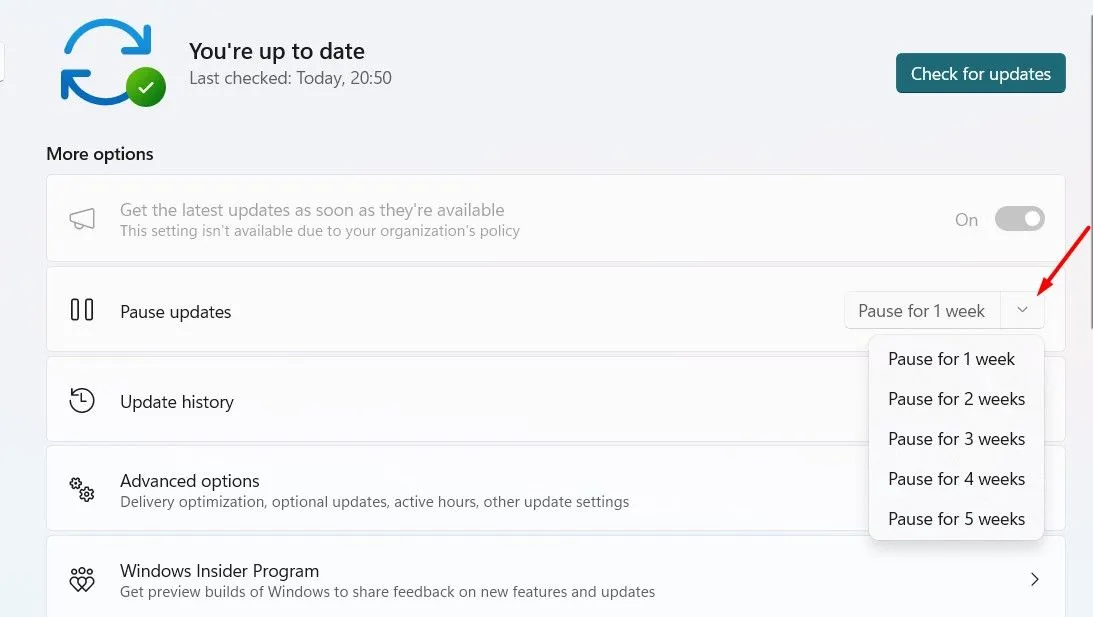 Menu thả xuống Tạm dừng cập nhật trong Cài đặt Windows 11
Menu thả xuống Tạm dừng cập nhật trong Cài đặt Windows 11
Ví dụ, nếu bạn chọn “Pause for 1 Week (Tạm dừng trong 1 tuần)”, bạn sẽ thấy thông báo “Updates Paused Until (Cập nhật tạm dừng cho đến)”, theo sau là ngày sau đó một tuần. Nếu bạn muốn tiếp tục nhận cập nhật trước khi hết thời gian tạm dừng, chỉ cần nhấp vào nút “Resume Updates (Tiếp tục cập nhật)”.
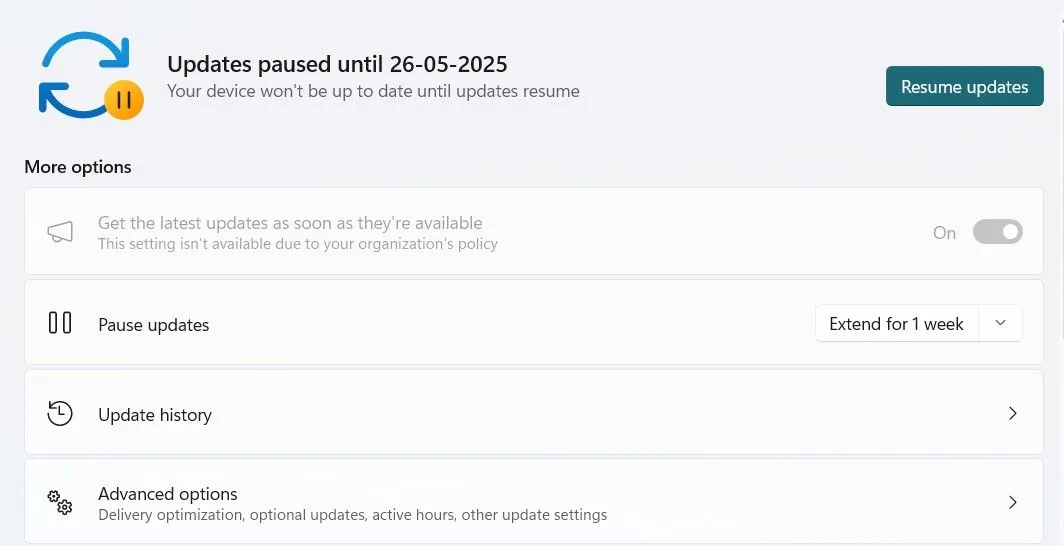 Nút Tiếp tục cập nhật trong ứng dụng Cài đặt Windows
Nút Tiếp tục cập nhật trong ứng dụng Cài đặt Windows
Thủ Thuật Tạm Dừng Cập Nhật Windows Tới 20 Năm Bằng Registry
Hầu hết mọi người chỉ cần tạm dừng cập nhật trong vài tuần. Tuy nhiên, nếu bạn cho rằng phiên bản Windows đang dùng là tốt nhất và không có vấn đề gì, bạn có thể dùng một thủ thuật để tạm dừng cập nhật tới 20 năm. Ví dụ, nếu bạn tạm dừng cập nhật vào năm 2025, bạn có thể cấu hình máy tính không nhận cập nhật cho đến năm 2045.
Quan trọng: Việc không cập nhật Windows trong một khoảng thời gian đáng kể là một lỗ hổng bảo mật CỰC KỲ LỚN và bạn TUYỆT ĐỐI không nên thực hiện điều này trong điều kiện bình thường. Một lỗi bảo mật nghiêm trọng có thể (và rất có khả năng) tồn tại trong phiên bản Windows 11 hiện tại, và việc không vá lỗi kịp thời có thể khiến PC của bạn gặp nguy hiểm.
Tất nhiên, việc máy tính của bạn còn hoạt động được đến năm đó hay không lại là chuyện khác. Thêm vào đó, bạn sẽ bị “mắc kẹt” với Windows 11 trong khi thế giới có thể đã chuyển sang Windows 15 (Microsoft thường phát hành phiên bản Windows mới sau 5-6 năm). Để tạm dừng cập nhật Windows trong 20 năm, bạn cần thực hiện chỉnh sửa Registry.
Bắt đầu bằng cách mở menu Start, gõ Registry Editor vào thanh tìm kiếm và nhấn Enter. Nhấp “Yes” trên cửa sổ User Account Control (UAC) hiện ra. Trong Registry Editor, điều hướng đến khóa sau:
ComputerHKEY_LOCAL_MACHINESOFTWAREMicrosoftWindowsUpdateUXSettingsKiểm tra xem giá trị “FlightSettingsMaxPauseDays” có tồn tại ở khung bên phải không. Nếu không, nhấp chuột phải vào thư mục “Settings” ở thanh bên trái, di chuột qua “New (Mới)” và chọn “DWORD (32-bit) Value” từ menu hiện ra.
Tiếp theo, nhấp chuột phải vào giá trị mới tạo và chọn “Modify (Chỉnh sửa)” từ menu ngữ cảnh. Gõ 00001c84 vào trường Value data (Dữ liệu giá trị) và nhấp “OK”.
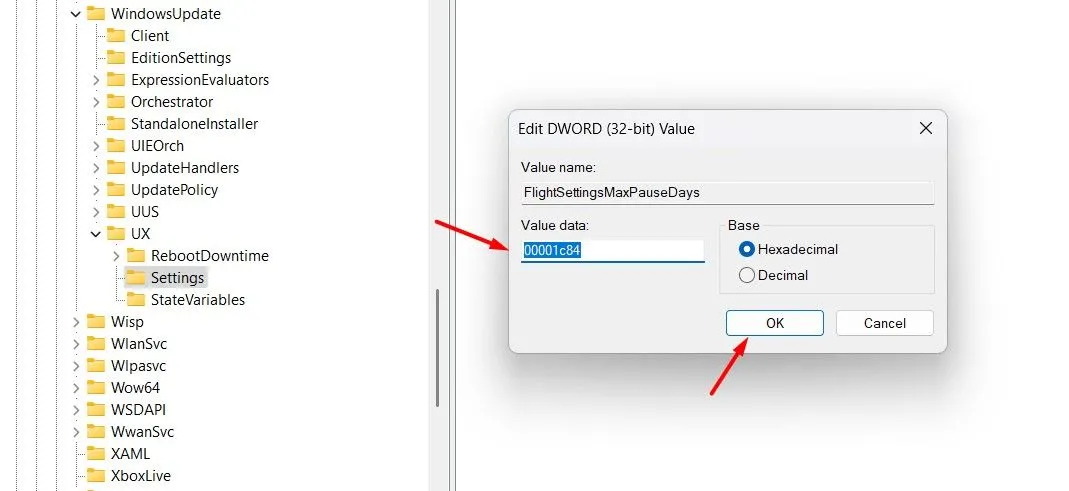 Trường Dữ liệu giá trị trong Registry Editor với giá trị 00001c84 để tạm dừng cập nhật
Trường Dữ liệu giá trị trong Registry Editor với giá trị 00001c84 để tạm dừng cập nhật
Vậy là xong. Bây giờ, hãy khởi động lại máy tính. Sau khi khởi động lại, mở ứng dụng Settings và đi đến “Windows Update”. Khi nhấp vào biểu tượng thả xuống bên cạnh nút “Pause Updates”, bạn sẽ thấy tùy chọn tạm dừng cập nhật trong 1.042 tuần, tương đương khoảng 20 năm.
May mắn thay, việc chỉnh sửa Registry này có thể hoàn tác. Điều này có nghĩa là nếu có vấn đề nghiêm trọng xảy ra giữa bạn và phiên bản Windows mà bạn nghĩ sẽ gắn bó lâu dài, bạn có thể “chia tay” nó (hoàn tác chỉnh sửa Registry) và tiếp tục nhận các bản cập nhật Windows. Để làm điều này, nhấp đúp vào giá trị “FlightSettingsMaxPauseDays”, nhập 28 vào trường Value Data và nhấp “OK”.
Bạn CÓ NÊN Tạm Dừng Cập Nhật Windows Tới 20 Năm?
Câu trả lời ngắn gọn là không, bạn không bao giờ nên tạm dừng cập nhật Windows trong một khoảng thời gian dài như vậy. Bạn chỉ nên cân nhắc sử dụng thủ thuật này để thử nghiệm hoặc có thể “trêu” bạn bè, để cho họ thấy bạn có một phiên bản Windows độc quyền cho phép tạm dừng cập nhật tới hai thập kỷ.
Việc tạm dừng cập nhật trong vài ngày là hoàn toàn bình thường, nhưng không cập nhật Windows trong nhiều tháng, huống hồ là 20 năm, là điều bạn chắc chắn không muốn làm nếu có kế hoạch sử dụng máy tính lâu dài.
Các bản cập nhật Windows bao gồm các bản vá bảo mật thiết yếu giúp bạn an toàn trước các mối đe dọa mới nhất. Vì vậy, nếu bạn quyết định không cập nhật máy tính trong vài năm, nó sẽ trở thành mục tiêu dễ dàng cho tin tặc và các mối đe dọa khác, vì nó sẽ không có lớp bảo vệ chống lại các lỗ hổng mới nhất.
Hơn nữa, bạn có thể không sử dụng được một số ứng dụng yêu cầu phiên bản Windows mới nhất. Và tất nhiên, bạn sẽ bỏ lỡ các tính năng chỉ có trong các bản cập nhật Windows mới.
Đó là cách bạn có thể tạm dừng cập nhật Windows trong 20 năm. Như đã đề cập, hãy đảm bảo bạn chỉ sử dụng thủ thuật này để thử nghiệm, không phải để thực sự tạm dừng cập nhật trong thời gian dài như vậy.
Nếu bạn đang cân nhắc tạm dừng cập nhật Windows trong nhiều năm vì Windows tự động tải xuống cập nhật trong nền, gây tốn dữ liệu Internet, thì bạn có thể cấu hình Windows để không tự động tải xuống cập nhật như một giải pháp thay thế cho vấn đề đó.